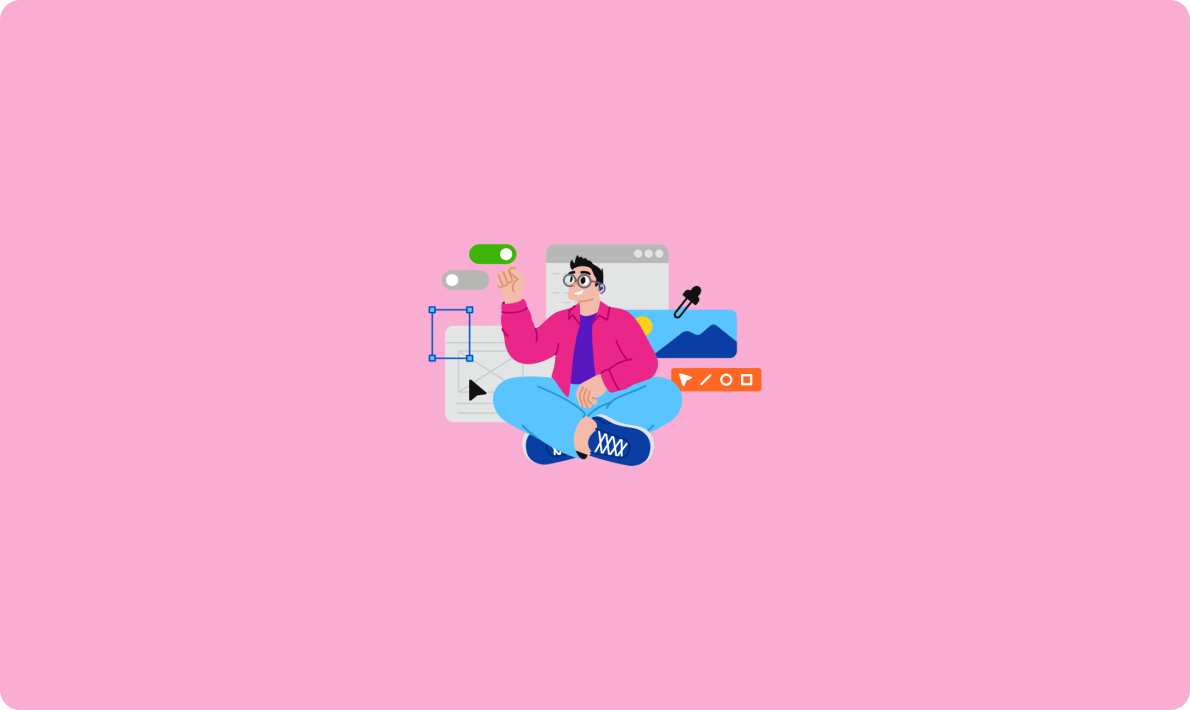
API开发中的日志记录价值

Postman是一款流行的API开发和测试工具,能够帮助开发人员和测试人员进行HTTP请求的创建、发送和验证。它支持多种请求类型以及参数化、环境变量设置和自动化测试功能,极大地提高了API测试的效率和准确性。通过使用Postman,团队可以轻松协作完成API的开发、测试和文档化工作,确保产品的稳定性和安全性。
Postman是一款功能强大的API开发工具,能够模拟客户端发起的HTTP请求。它支持多种HTTP请求类型,如GET、POST、PUT、DELETE等,帮助开发人员快速验证API的响应。
Postman的优势在于其简洁易用的界面和强大的功能。用户可以通过拖拽和点击完成复杂的API测试任务,同时支持参数化请求和自动化测试。
Postman不仅适用于开发人员,还适用于QA测试人员。通过Postman,团队可以更好地协作,快速发现并修复API中的问题。
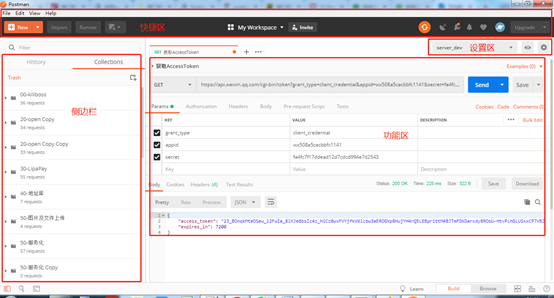
要安装Postman,首先访问其官网下载对应操作系统的安装包。安装过程简单快捷,支持Windows、Mac和Linux等多种平台。
安装完成后,用户需要使用Google账号或Postman账号登录。登录后,可以创建和管理自己的工作空间。
Postman提供了多种配置选项,用户可以根据需要设置不同的环境变量、全局变量和请求头信息,以便在不同的测试场景中使用。

GET请求用于从服务器获取数据,不会对服务器上的资源进行任何更改。它是最常用的HTTP请求类型之一。
在Postman中,打开新的请求标签,选择请求类型为GET,然后输入目标URL。可以在Params选项卡中添加查询参数。
点击“Send”按钮发送请求,Postman将在下方显示响应数据,包括状态码、响应时间和响应体内容。
https://jsonplaceholder.typicode.com/users
POST请求用于向服务器发送数据,通常用于提交表单或上传文件。与GET请求不同,POST请求会改变服务器上的资源状态。
在Postman中,选择请求类型为POST,输入目标URL。在Body选项卡中选择raw格式,输入要发送的JSON数据。
发送请求后,Postman会显示响应状态码和响应体内容,通常成功的POST请求会返回201状态码。
{
"id": 11,
"name": "Krishna Rungta",
"email": "Sincere@april.biz"
}
参数化请求允许用户使用变量代替固定的参数值,从而实现请求的动态化,减少重复工作,提高效率。
在Postman中,可以通过Environment设置不同的环境变量,以便在不同的测试环境中使用相同的请求。
在请求中使用双花括号包裹变量名,如{{url}},Postman会自动用环境变量的值替换变量名。

Postman支持在请求中编写JavaScript代码来验证响应数据,确保API的正确性。可以使用pm.test函数添加测试用例。
断言用于检查响应数据是否符合预期。例如,可以检查响应状态码是否为200,响应体中是否包含特定字符串。
在发送请求后,Postman会自动执行测试用例,并在Test Results面板中显示测试结果。
pm.test("Status code is 200", function () {
pm.response.to.have.status(200);
});
Collection Runner是Postman内置的工具,用于批量执行集合中的请求。用户可以设定迭代次数和延迟时间。
在Postman界面中,点击Runner按钮,选择要运行的集合,设置相关参数后点击Start Run按钮开始执行。
Newman是Postman的命令行运行工具,适用于持续集成环境。通过Newman,用户可以在命令行中执行集合,并生成详细的测试报告。
newman run PostmanTestCollection.postman_collection.json -e Testing.postman_globals.json